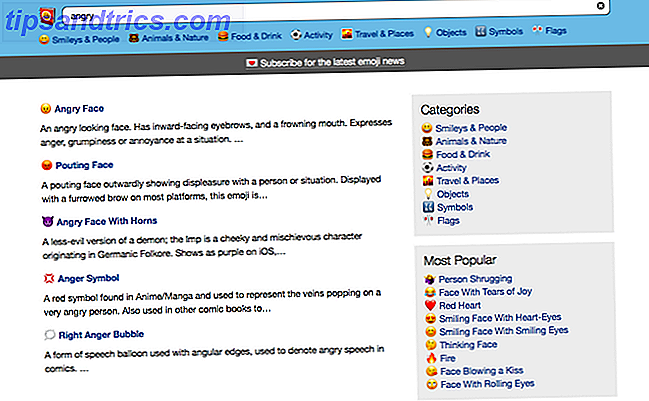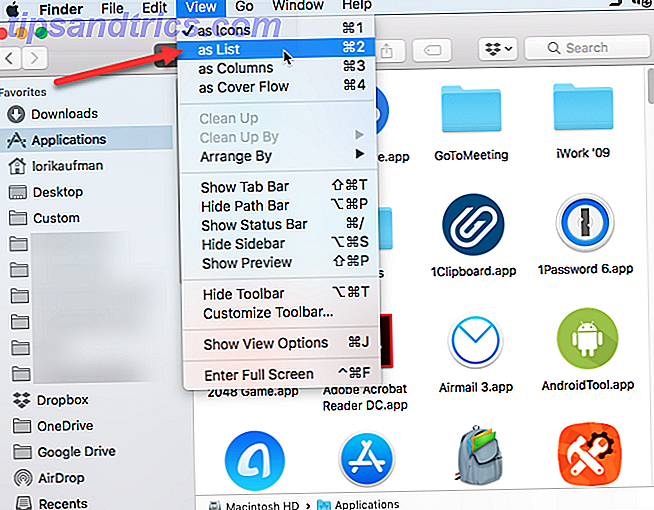Jag älskar förhandsgranskningsappen som installeras på alla Mac-system. Det är ganska mycket fångst-allt-appen för visning och göra grundläggande redigeringar till bilder eller dokument och det kommer med en massa fina funktioner 10 Tips du behöver veta om Mac Preview 10 tips du behöver veta om Mac Preview Läs mer som är användbar. Men även om Preview stöder PDF-dokument kan det vara bättre.
Detta verkar vara fallet för många av de vanliga Mac-apperna En komplett guide till standard Mac Apps och vad de gör en komplett guide till standard Mac Apps och vad de gör Din Mac levereras med många appar för alla typer av uppgifter, men du kan fortfarande vara förvirrad av vad de gör eller om du faktiskt behöver några av dem Läs mer, åtminstone i min erfarenhet. De är fantastiska 90 procent av tiden, men så småningom råkar du ut i diskurser, begränsningar eller hinder som kan leda till att du undrar om det finns några bra alternativ där ute.
Så jag gjorde lite sökning och testning och hittade en handfull gratis Preview-alternativ som kände mig bättre att använda för PDF-läsning - och jag är övertygad om att du gillar minst en av alternativen i det här inlägget.
1. Skumma
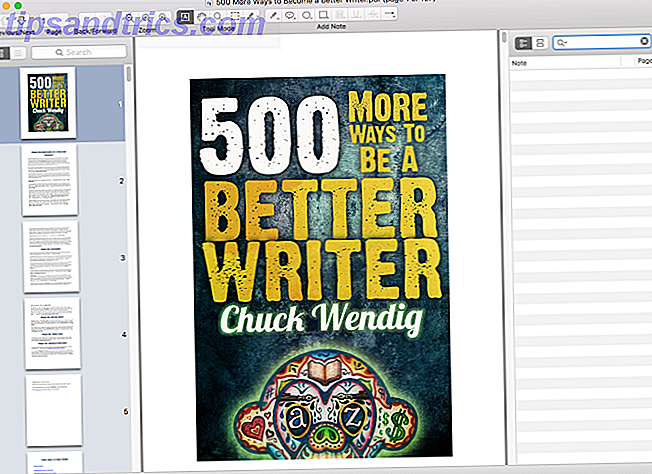
Detta är min föredragna PDF-läsare av val av en lång skott. Den har alla kärnfunktioner som du kan förvänta dig, inklusive några grundläggande anpassningar och inställningar för att tweak, och det är extremt lätt och snabbt. Det är gott om Preview utan några av de konstiga quirks som slog mig av.
Skim är faktiskt utformad med akademiska och vetenskapliga artiklar i åtanke, så dess största funktion är förmågan att kommentera dokument. Du kan lägga till och redigera anteckningar samt markera text, vilket inte låter lika mycket, men nyckeln är det lättanvända gränssnittet som aldrig kommer i vägen.
Andra anmärkningsvärda funktioner inkluderar support för AppleScript och Apple Remote Control, vilket skapar dokument "snapshots" för referens och revisionskontroll, visning av sidor i presentationsläge med övergångar och mer.
2. Foxit Reader

Foxit Reader är förmodligen den mest populära PDF-läsaren för närvarande tillgänglig, till och med slår ut SumatraPDF (vilken är min favorit läsare i Windows). När du laddar upp det för första gången förstår du varför användarna älskar det så mycket. Det är söt, det fungerar, och det är snabbt.
Jag listar det som andra i det här inlägget, men det är en mycket nära sekund. Faktum är att Foxit Reader faktiskt kan vara det bättre alternativet för dig, beroende på vad du behöver från din PDF-läsapp. Den levereras med ett flikgränssnitt, vilket är särskilt användbart när du hanterar dussintals dokument samtidigt.
Om Skim inte existerade skulle jag använda Foxit Reader. Det är absolut ingen tävling. Det kan inte erbjuda mycket när det gäller anpassningsbarhet, men PDF-läsupplevelsen är högklassig. Högt rekommenderad.
3. Acrobat Reader DC

Alla har använt Acrobat Reader på en eller annan punkt. Liksom Flash, underhålls den av Adobe, och som Flash har den ett rykte för att vara uppblåst, rörigt och fullt av säkerhetsproblem. Varför Flash behöver dö (och hur du kan bli av med det) Varför Flash behöver dö (och hur du kan bli av med det) Internetets förhållande till Flash har varit rockigt ett tag. En gång var det en universell standard på webben. Nu ser det ut som att det kan ledas till huggblocket. Vad har förändrats? Läs mer Men sakerna har ändrats och Acrobat Reader är egentligen inte så dåligt idag, särskilt på en Mac.
Precis som i Foxit har Acrobat ett flikbaserat gränssnitt som gör det bra att hålla flera dokument öppna. Men Acrobats största funktion är Document Cloud (varför det nu har "DC" i sitt namn). Med det kan du lagra dina filer säkert på Adobes servrar och komma åt dem var som helst med någon Acrobat Reader-app, inklusive mobilvarianterna.
Uppgradering till Pro-versionen ($ 15 per månad) ger också extra funktioner som att kunna söka i texten i skannade dokument, exportera PDF-filer till olika Office-format 9 Sällsynta Office File Formats Du måste veta 9 Sällsynta Office File Formats Du måste veta ha kommer du någonsin på konstiga filformat i ditt kontorspaket? Vi ger dig en snabb primer på sällsynta, men ändå användbara Office-filtyper och vad du kan använda dem för. Läs mer, fylla och signera formulär på mobil och mycket mer.
4. Haihaisoft PDF Reader

Haihaisoft PDF Reader är en superlättvärd läsare för dem som inte vill ha några klockor eller visselpipor. På ett sätt är det hela motsatsen till Acrobat Reader. Det försöker inte göra ditt liv enkelt, och det har inte ens en inställningspanel. Den laddar helt enkelt och visar PDF-dokument (inklusive de som skyddas av DRM-X).
Och vet du vad? För de flesta som är helt bra, och om det låter som den typ av app du vill ha, låt inte någon övertyga dig om att växla till Foxit eller Acrobat. Haihaisoft PDF Reader är för minimalister och för dem som har åldrande hårdvara som föredrar lättviktsprogramvara av prestationsskäl.
Haihaisoft PDF Reader prioriterar också säkerhet och integritet. Den ansluter aldrig till internet, inte ens för att leta efter uppdateringar. Du måste manuellt köra versionskontrollen från menyn.
Betalda PDF-lösningar för Mac
Om du behöver en app som inte bara läser men också skapar och redigerar PDF-dokument, måste du gaffla över en bra bit av pengar för att få en som är värt att använda. Gratis PDF-redaktörer existerar, men de brukar vara korta för användbarhet och kvalitet. PDF-redigering är komplex och du vill inte skimp här.
iSkysoft PDF Editor kostar $ 50 för standardversionen (redigering, annotering, vattenmärkning, skapande, insertioner, former och formatkonverteringar) och $ 100 för professionell version (OCR för skannade dokument, filkomprimering, fler konverteringsalternativ och lösenordsskydd för dokument ). Båda versionerna kommer med en gratis provperiod.
PDF Studio är dyrare och kostar $ 90 för standardversionen (skapande, skanning, annotering, formulär, lösenordsskydd, vattenmärkning, bokmärken och innehållsförteckning) och $ 130 för den professionella versionen (OCR för skannade dokument, textredigering, innehållsredaktion, digitala signaturer, splittring och sammanslagning, satsvis bearbetning och optimeringar). Båda versionerna kommer med en gratis provperiod.
För seriöst PDF-arbete kan du inte gå fel med någon av dessa.
Vilket förhandsvisningsalternativ föredrar du?
Det finns ytterligare en app som förtjänar ett hedervärt omnämnande: Okular. Det är faktiskt en av de bästa gratis och open source PDF-läsarna där ute. 5 Lätta och effektiva sätt att redigera PDF-dokument på Linux 5 enkla och effektiva sätt att redigera PDF-dokument på Linux Hur kan du ändra PDF-filer på ett Linux-system? Tja, du kan betala för programvara och support i kommersiell kvalitet, eller välja ett gratis alternativ. Låt oss ta en titt på vad som finns där ute. Läs mer men lider av ett stort problem: det är svårt att installera och installera. Installera KDE (med Homebrew mest sannolikt) Installera Mac-programvara från terminal med Homebrew Installera Mac-programvara från terminal med Homebrew Installera (nästan) vilken Mac-app som helst, genom att skriva fyra ord och trycka på "Enter". Läs mer) och kompilera sedan Okular från källa. Det här är avancerade saker, så okejiga människor är akta.
Och med tanke på tillgängligheten hos både Skim and Foxit Reader, skulle jag inte bry mig att slösa någon ansträngning med Okular. Skim och Foxit Reader är lätt att använda, gratis och älskade av många. Ge dem ett försök om du inte redan har.
Vad använder du för att läsa PDF-filer på Mac? Är förhandsvisningen tillräckligt bra eller har du bestämt dig för ett alternativ? Dela dina tankar med oss i en kommentar nedan.